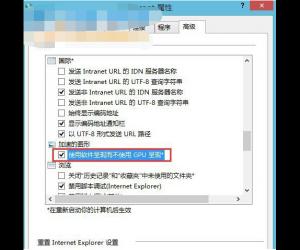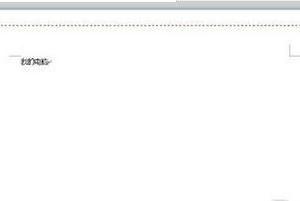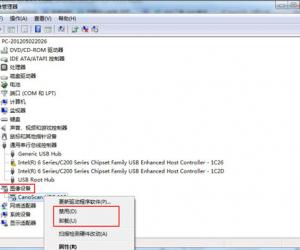Win10电脑插上耳机没声音怎么办 windows10耳机没声音怎么设置解决
发布时间:2017-07-25 11:31:00作者:知识屋
Win10电脑插上耳机没声音怎么办 windows10耳机没声音怎么设置解决 我们在使用电脑的时候,总是会遇到很多的电脑难题。当我们在遇到了Win10电脑的耳机插入以后没有声音,并且不能录音,那么我们应该怎么办呢?一起来看看吧。
win10耳机无声,录音无效原因:
1、首先我们第一个要想到的就是没声音可能是声卡驱动的损坏造成的,这也是电脑声音问题常见的原因之一,我们要先对电脑的声卡驱动进行检查一下。如果是有问题的话,我们可以直接对驱动进行重新安装。
2、当我们在检查完了电脑的声卡驱动,发现没有问题,是正常的,但是电脑的音箱是有声音的。那么我们就可以在电脑中直接打开声音图标,然后查看耳机是不是有插入。
当我们看到真的有显示为插入的状态的话,那么我们就可以在控制面板中找到并且打开其中的一个音频管理器选项。

我们可以在电脑中的音频管理器中看到里面有一个扬声器的选项。这也是证明了虽然电脑中插入了麦克风吗,但是电脑却没有检测到,我们继续往下看。
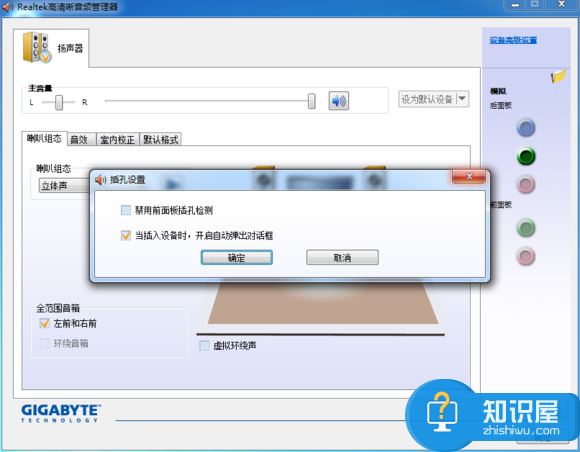
如图所示,插孔设置。这个界面在我这点是那个文件夹的小图标,在你们那音频管理器是什么图标我就不清楚了,不过一般都是在选项或者小齿轮啊什么的地方。默认一般都是这样的,禁用面板检测的勾勾是没勾上的!勾上,点确定。

我们可以对电脑的插孔进行设置,找到以后我们就可以在这个界面中看到一个禁用面板,其中前面有一个打勾的选项,我们需要直接勾上,然后进行确定就可以了。
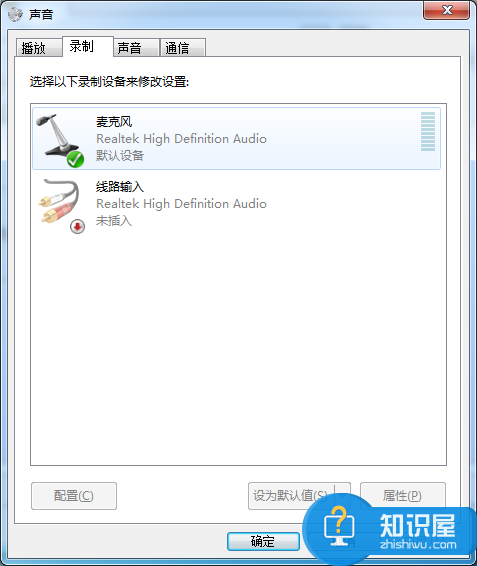
知识阅读
软件推荐
更多 >-
1
 一寸照片的尺寸是多少像素?一寸照片规格排版教程
一寸照片的尺寸是多少像素?一寸照片规格排版教程2016-05-30
-
2
新浪秒拍视频怎么下载?秒拍视频下载的方法教程
-
3
监控怎么安装?网络监控摄像头安装图文教程
-
4
电脑待机时间怎么设置 电脑没多久就进入待机状态
-
5
农行网银K宝密码忘了怎么办?农行网银K宝密码忘了的解决方法
-
6
手机淘宝怎么修改评价 手机淘宝修改评价方法
-
7
支付宝钱包、微信和手机QQ红包怎么用?为手机充话费、淘宝购物、买电影票
-
8
不认识的字怎么查,教你怎样查不认识的字
-
9
如何用QQ音乐下载歌到内存卡里面
-
10
2015年度哪款浏览器好用? 2015年上半年浏览器评测排行榜!